编辑时间线的波形区域
可以在时间线上编辑 波形区域的操作 。
在时间轴上进行编辑支持以下操作。
关于具体操作,请参照以下链接。
需要调整数值时,请参照以下链接目标。
时间线工具
时间线工具可以根据功能操作,在时间线上执行。
单击时间线工具栏上的图标以切换工具。
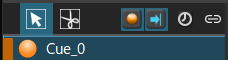
| 名称 | 图标 | 键盘快捷键 | 可操作范围 |
|---|---|---|---|
| 选择工具 | 
| 1 | 选择、移动区域, 修剪、设置渐变 |
| 分割工具 | 
| 2 | 选择、分割多个区域 |
编辑区域的特点和注意事项
在时间线的编辑是进行非破坏性编辑的。即使进行修剪和渐变,也不会影响素材中注册的波形文件。
文件大小的注意事项
通常情况下,在CRI Atom Craft上创建ACB(或AWB)时,即使多个区域参照相同的素材,打包为ACB(或AWB)的素材仅有1个。
但是,编辑后的区域会按照参数内容**分别作为不同的波形**进行编码并打包为ACB(或AWB)。
例如,针对参照波形A的3个区域,分别应用渐变模式1、模式2、模式3这三个不同设置值的渐变后,
将分别针对各区域的波形进行编码,这些全部会打包为ACB(或AWB)。
但是,并不是对区域进行编辑的所有素材都会被注册为单个的素材。
符合以下所有条件时,将视为相同的素材,只有1个会打包为ACB(或AWB)。
- 修剪范围相同
- 渐入时间・曲线强度・曲线类型全部相同
- 渐出时间・曲线强度・曲线类型全部相同
- 注解
- 例如,在音乐游戏等方面,在使用整首曲目的BGM的同时,在选曲画面中使用仅修剪了高潮的曲子时,合计大小为“原始数据 + 选曲部分”。
此外,在对话框等方面,在1个波形文件中收录了多个台词时,只需通过分割和修剪,将静音部分删除掉,就能削减所删除的数据量。